Come tagliare l'audio in Audacity: il miglior approccio su cui puoi contare
A volte non possiamo evitare di registrare una traccia audio più lunga di quanto volevamo e in qualche modo il nostro spazio di archiviazione è pieno. Pertanto, avrai bisogno di un'applicazione che possa aiutarti a tagliare l'audio registrato. E parlando dell'applicazione di taglio audio, Audacity è qui per tendere una mano.
Forse sei nuovo di Audacity o stai ancora cercando modi per dividere i tuoi file audio, beh, oggi è il tuo giorno fortunato! Perché in questo post ti daremo tutte le informazioni su cui avrai bisogno come tagliare un audio in Audacity. Dai un'occhiata alle informazioni della guida nell'elenco sottostante.
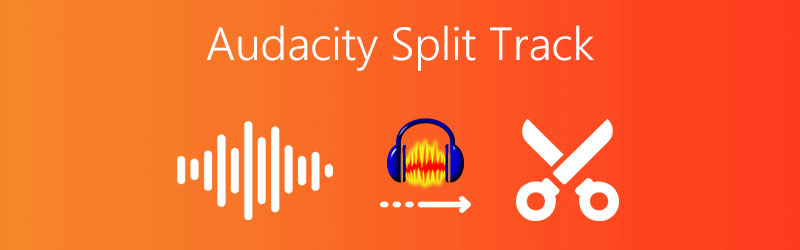
- Parte 1. Come tagliare FLAC in Audacity
- Parte 2. Modo professionale per dividere la traccia audio
- Parte 3. Come tagliare l'audio online
- Parte 4. Domande frequenti su come tagliare l'audio in Audacity
Parte 1. Come tagliare FLAC in Audacity
Dato che hai già l'applicazione Audacity ma non sai come tagliare un audio, questa parte di questo post ti mostrerà il modo giusto su come farlo. L'unica cosa di cui avrai bisogno è controllare le informazioni della guida di seguito per tagliare con successo un audio in Audacity.
Passo 1: In Audacity, apri la clip audio con cui vuoi operare. Quindi premere il F1 sulla tastiera e fai clic sul marcatore sulla regione che desideri tagliare.
Passo 2: Dopodiché, per tagliare la traccia audio, premi il tasto modificare sezione quindi il Ritaglia i confini per dividere in due le tue clip. Quindi premere il Diviso o il Controllo I sulla tua tastiera.
Passaggio 3: Dopo aver eseguito tutti i passaggi precedenti, premere il tasto Elimina tasto sulla tastiera per prendere il controllo del file audio. Puoi decidere se vuoi eliminare completamente il file o spostarlo in un'altra posizione nel file. E ora hai il tuo file audio tagliato.

Parte 2. Modo professionale per dividere la traccia audio
Se stai cercando un'applicazione professionale ancora da utilizzare, non andare più lontano perché Vidmore Video Converter è quello che stai cercando! Questa applicazione è scaricabile sia su Mac che su Windows. A parte questo, Vidmore è costruito con un'interfaccia user-friendly che lo rende ancora più favorevole per gli utenti.
Un'altra cosa che questa app ottiene il consenso dell'utente è la sua facile funzionalità di navigazione. Non hai bisogno di avere molte conoscenze quando si tratta dei tecnicismi del software perché puoi facilmente tagliare o tagliare le tue tracce audio qui. Sembra interessante vero? Quindi, senza ulteriori indugi, ecco i passaggi dettagliati ma facili da seguire per dividere la traccia audio utilizzando questa applicazione.
Passaggio 1: scarica il convertitore video Vidmore
Vai al tuo browser e cerca Vidmore Video Converter, oppure prova a fare clic su uno dei pulsanti Download qui sotto. Successivamente, installa ed esegui l'app sul tuo sistema.
Passaggio 2. Aggiungi il tuo file di destinazione
Dopo che il software è stato avviato, fare clic su Aggiungere i file nell'angolo in alto a sinistra dello schermo, o semplicemente premere il pulsante Più simbolo al centro dello schermo e scegli l'audio che desideri tagliare.
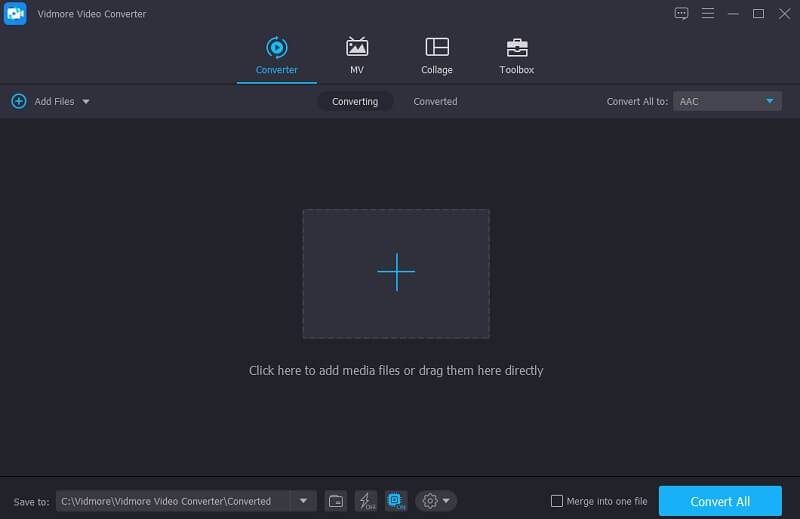
Passaggio 3. Taglia il tuo file audio
Dopo aver aggiunto il file di destinazione, fai clic su Forbice accanto ad essa per essere guidato attraverso le funzioni di modifica. Posiziona semplicemente il cursore sull'area del file che desideri conservare per ritagliarlo. Oppure puoi fare clic su Divisione veloce scheda per tagliare le clip audio in diverse regioni inserendo il numero che vuoi che il tuo file sia diviso sul Diviso per media scheda. Quindi, fare clic su Salva tab.
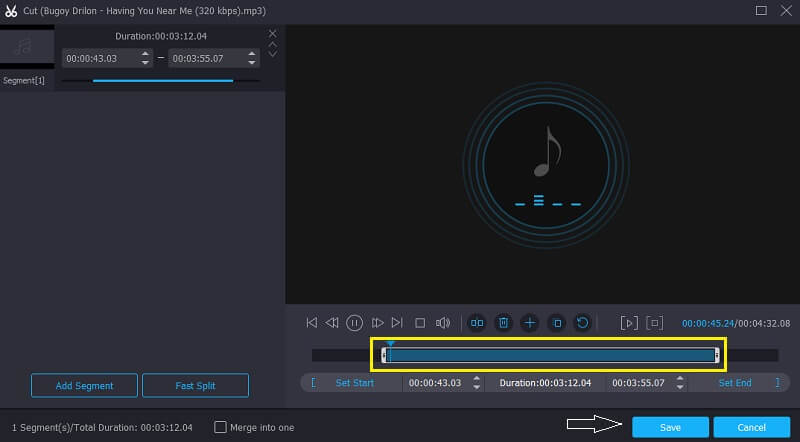
Passaggio 4. Salva il file audio
Una volta che hai finito con le modifiche al tuo file, seleziona il Converti tutto pulsante per finalizzare il taglio e la conversione. Questo è tutto quello che c'è da fare!
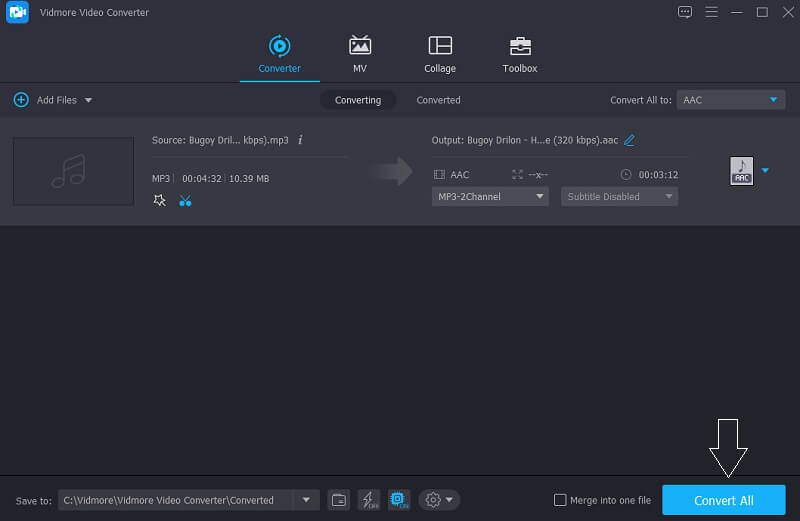
Parte 3. Come tagliare l'audio online
Diciamo che non hai spazio di archiviazione sufficiente per scaricare un'altra applicazione, ma devi davvero tagliare il tuo file audio, quindi puoi fare affidamento sugli strumenti online offerti da Internet. Attraverso queste app basate sul web, non dovrai preoccuparti di avere un altro strumento per tagliare le tue tracce audio perché puoi comunque usarlo senza la necessità di scaricarlo. E ora ti mostreremo i due strumenti online su cui puoi fare affidamento per tagliare i tuoi file audio. Dai un'occhiata alle loro informazioni qui sotto.
1. Audioalter
La prima nell'elenco delle app basate su browser su cui puoi fare affidamento per tagliare il tuo file audio è Audioalter. Questa app offre funzionalità avanzate come il panner automatico, l'equalizzatore, il riduttore di rumore, la rimozione della voce, il cambio di volume e anche il trimmer. E un'altra cosa buona di questo strumento è la sua interfaccia amichevole. E aiuta gli utenti a mettersi facilmente al passo con i suoi strumenti di modifica. E per darti maggiori dettagli su come tagliare un audio usando Audioalter, dai un'occhiata ai passaggi indicati di seguito.
Passo 1: Vai alla pagina di Audioalter poi trova il Taglierina/ Taglierina sulle opzioni. Carica il file audio che desideri tagliare o tagliare.
Passo 2: Successivamente, sposta la maniglia sinistra e destra dell'audio nel punto in cui desideri tagliare il file audio. Quindi fare clic su Mantenere scheda per conservare il file che hai selezionato
Passaggio 3: per tagliare correttamente l'audio, fare clic su Invia pulsante nella parte inferiore destra dello schermo e una volta terminato il processo, fare clic su Scarica pulsante.
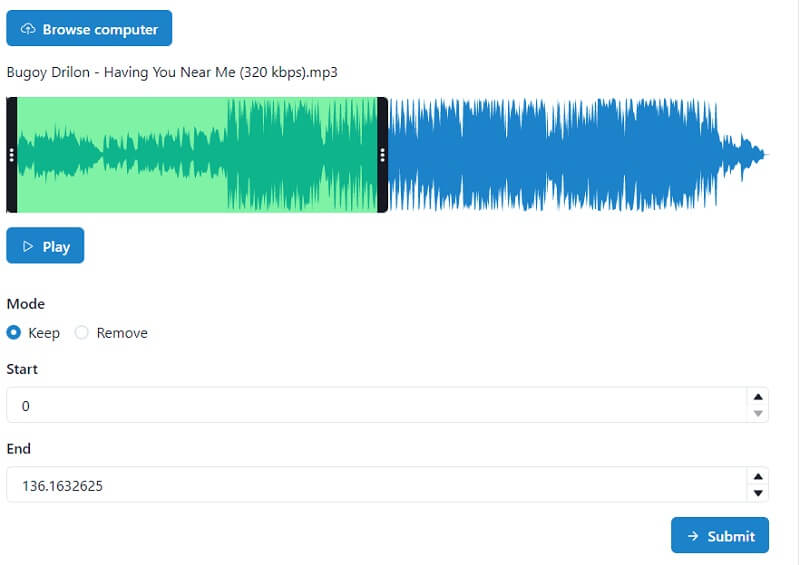
2. Clideo
Un'altra affidabile applicazione basata su browser che puoi utilizzare per tagliare i tuoi file audio è Clideo. Questo strumento accetta due modi per tagliare le tracce audio. Il primo è spostando i due cursori all'inizio e alla fine della clip. Il secondo è mettere il tempo che ti serve. Come la prima app, anche questo strumento possiede un'interfaccia user-friendly che rende più facile per gli utenti padroneggiarlo. E per una migliore comprensione di questo strumento, dai un'occhiata ai passaggi forniti di seguito.
Passo 1: Sul tuo motore di ricerca, cerca Clideo: Audio Cutter. Una volta che sei portato alla pagina ufficiale, fai clic su Scegli il file per importare la clip di destinazione.
Passo 2: dopo aver importato un clip, scegli tra le scelte seguenti se lo desideri Estratto o Elimina la clip audio selezionata.
Passaggio 3: Dopo che il file è stato tagliato, ora puoi salvarlo facendo clic su Esportare scheda sottostante.

Parte 4. Domande frequenti su come tagliare l'audio in Audacity
1. Posso scegliere un formato dopo aver ritagliato un file su Clideo?
Sì, puoi vedere i formati disponibili offerti da Clideo nella parte inferiore dello schermo.
2. Posso tagliare un file WAV su Vidmore?
Decisamente sì! Puoi tagliare un file su Vidmore. In realtà puoi tagliare qualsiasi file con formati diversi.
3. Posso tagliare un audio estratto da un video in Vidmore?
Sì, puoi, ed è questo che rende Vidmore un'applicazione multiuso. Può fare il tuo lavoro tutto in una volta.
Conclusione
I post sopra sono le guide su come dividere l'audio in Audacity. Ma se desideri un'applicazione online e offline alternativa che puoi utilizzare per tagliare facilmente i tuoi file audio, considera i prodotti sopra indicati.


